8 τρόποι για να διορθώσετε το πρόβλημα με το iPhone που δεν εντοπίζει συσκευές Bluetooth
Το Bluetooth του iPhone είναι μια ενσωματωμένη λειτουργία που επιτρέπει στο iPhone σας να συνδέεται ασύρματα με άλλες συσκευές με δυνατότητα Bluetooth, όπως Airpods, Apple Watch, συστήματα αυτοκινήτου και άλλα. Ωστόσο, το Bluetooth ενδέχεται να μην μπορεί να συνδεθεί ή να αντιστοιχιστεί με την άλλη συσκευή κατά καιρούς. Αυτό το άρθρο θα σας δείξει πώς να διορθώσετε το πρόβλημα. Το Bluetooth δεν λειτουργεί στο iPhone.
ΠΕΡΙΕΧΟΜΕΝΟ ΣΕΛΙΔΑΣ:
- Μέθοδος 1. Ενεργοποιήστε το Bluetooth
- Μέθοδος 2. Αποσύνδεση από το αξεσουάρ και επανασύνδεση
- Μέθοδος 3. Ξεχάστε τη συσκευή και κάντε ξανά σύζευξη
- Μέθοδος 4. Διαγράψτε τις περιττές συσκευές εάν έχετε συνδέσει πολλές συσκευές
- Μέθοδος 5. Τοποθετήστε δύο συσκευές πιο κοντά
- Μέθοδος 6. Ενημερώστε το iOS σας
- Μέθοδος 7. Πλήρης ανάκτηση του iOS σας
- Μέθοδος 8: Επανεκκινήστε το iPhone σας
Μέθοδος 1. Ενεργοποιήστε το Bluetooth
Αν δεν ενεργοποιήσετε το Bluetooth του iPhone σας, σίγουρα το iPhone σας δεν θα μπορεί να εντοπίσει συσκευές Bluetooth. Δείτε πώς μπορείτε να το ενεργοποιήσετε:
Βήμα 1. Πηγαίνετε στο Ρυθμίσεις> Bluetooth.
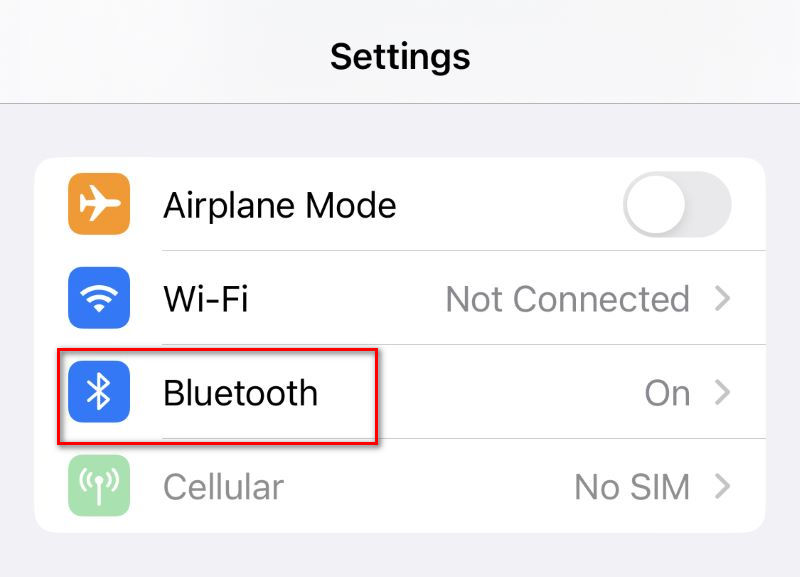
Βήμα 2. Γυρίστε τον διακόπτη προς τα δεξιά για να ενεργοποιήσετε το Bluetooth.
Μπορείτε επίσης να ενεργοποιήσετε το Bluetooth σας μέσω του Κέντρο Ελέγχου.
Για iPhone X και νεότερες συσκευές:
Βήμα 1. Σύρετε προς τα κάτω από την επάνω δεξιά γωνία της οθόνης.
Βήμα 2. Αγγίξτε το Bluetooth κουμπί. Εάν γίνει μπλε, αυτό σημαίνει ότι το Bluetooth σας είναι ενεργοποιημένο.
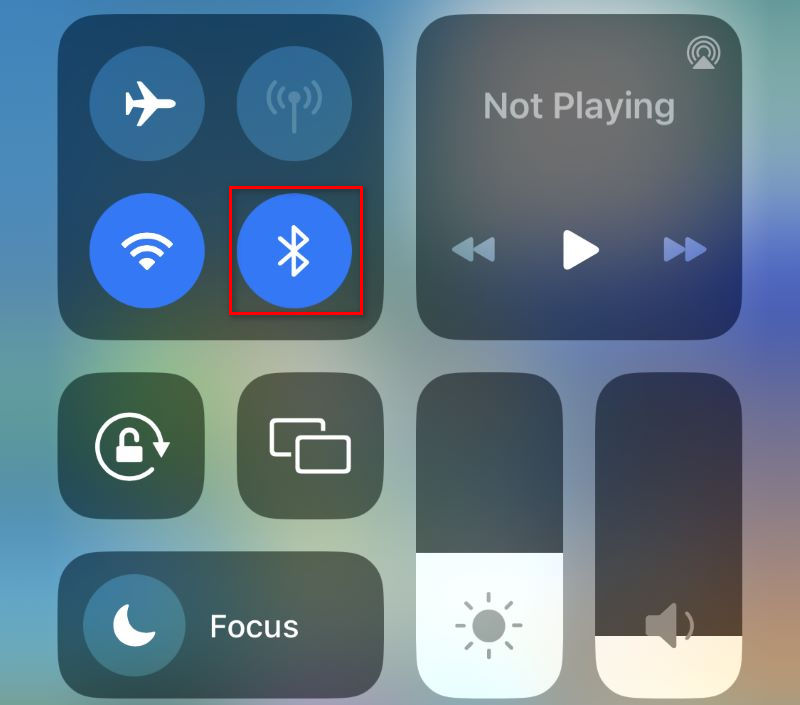
Για iPhone με το κουμπί αρχικής οθόνης:
Βήμα 1. Σύρετε το δάχτυλό σας προς τα πάνω από το κάτω μέρος της οθόνης.
Βήμα 2. Αγγίξτε το Bluetooth κουμπί.
Αν έχετε ελέγξει ότι το Bluetooth του iPhone σας είναι ενεργοποιημένο, αλλά εξακολουθεί να μην μπορεί να συνδεθεί με το αξεσουάρ, το οποίο υποθέτουμε ότι είναι το άλλο iPhone. Πρέπει να ελέγξετε αν το Bluetooth αυτού του iPhone είναι ενεργοποιημένο για να αποφύγετε το πρόβλημα μη λειτουργίας του Bluetooth από iPhone σε iPhone. Αν το Bluetooth δεν είναι ενεργοποιημένο, επαναλάβετε τα προηγούμενα βήματα.
Μέθοδος 2. Αποσύνδεση από το αξεσουάρ και επανασύνδεση
Μπορείτε να δοκιμάσετε να αποσυνδεθείτε από το αξεσουάρ και στη συνέχεια να το επανασυνδέσετε για να διορθώσετε το πρόβλημα με το Bluetooth του iPhone που δεν λειτουργεί.
Βήμα 1. Πηγαίνετε στο Ρυθμίσεις> Bluetooth.
Βήμα 2. Αγγίξτε το Πληροφορίες κουμπί στα δεξιά του ονόματος της συσκευής. Στη συνέχεια, πατήστε Αποσύνδεση.
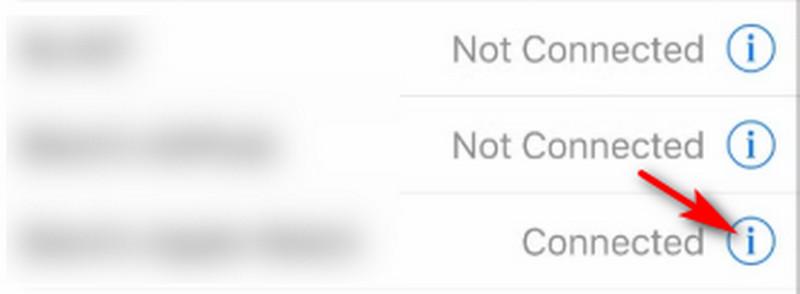
Βήμα 3. Βρείτε τη συσκευή που θέλετε να συνδέσετε στο ΣΥΣΚΕΥΕΣ λίστα. Αγγίξτε το για επανασύνδεση.
Μέθοδος 3. Ξεχάστε τη συσκευή και κάντε ξανά σύζευξη
Εάν η μέθοδος 2 δεν λύσει το πρόβλημα της μη λειτουργίας του Bluetooth του iPhone, μπορείτε να προσπαθήσετε να κάνετε το iPhone σας να ξεχάσει αυτήν τη συσκευή και να επαναλάβετε ολόκληρη τη διαδικασία σύζευξης.
Βήμα 1. Πηγαίνετε στο Ρυθμίσεις> Bluetooth. Αγγίξτε το Πληροφορίες κουμπί στα δεξιά του ονόματος της συσκευής.
Βήμα 2. Πατήστε Ξεχάστε τη συσκευή.

Βήμα 3. Επανασυνδέστε τις δύο συσκευές στο Ρυθμίσεις> Bluetooth.
Μέθοδος 4. Διαγράψτε τις περιττές συσκευές εάν έχετε συνδέσει πολλές συσκευές
Εάν έχετε συνδέσει πάρα πολλές συσκευές μέσω Bluetooth, είναι πιθανό το iPhone σας να μην κατάφερε να συνδεθεί με μία από αυτές, η οποία μπορεί να είναι αυτή που θέλετε να συνδέσετε. Πρέπει να διαγράψετε τις περιττές συσκευές για να βελτιώσετε το ποσοστό επιτυχίας της σύνδεσης.
Βήμα 1. Πηγαίνετε στο Ρυθμίσεις> Bluetooth.
Βήμα 2. Πατήστε τις συσκευές που δεν χρειάζεται να αποσυνδέσετε.
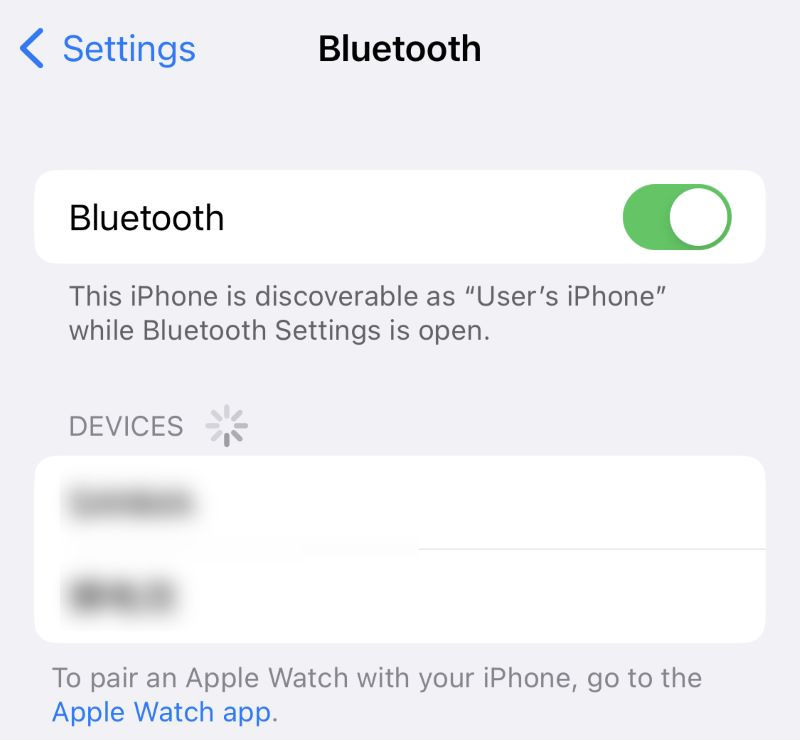
Μέθοδος 5. Τοποθετήστε δύο συσκευές πιο κοντά
Πρέπει να τοποθετήσετε δύο συσκευές πιο κοντά για να συνδεθείτε μέσω Bluetooth, επειδή το Bluetooth είναι μια ασύρματη τεχνολογία μικρής εμβέλειας. Εάν το Bluetooth του iPhone σας δεν μπορεί να εντοπίσει συσκευές, δοκιμάστε αυτήν τη μέθοδο. Βεβαιωθείτε ότι οι δύο συσκευές βρίσκονται εντός της εμβέλειας Bluetooth.
Μέθοδος 6. Ενημερώστε το iOS σας
Εάν το iPhone σας δεν μπορεί να εντοπίσει συσκευές Bluetooth, ενδέχεται να υπάρχει κάποιο πρόβλημα με το iOS σας. Μπορεί να είναι παλιό και να έχει κάποια σφάλματα με το Bluetooth. Σε αυτήν την περίπτωση, πρέπει να ενημερώσετε το σύστημά σας στην πιο πρόσφατη έκδοση. Η πιο πρόσφατη έκδοση ενδέχεται να είναι σε θέση να διορθώσει σφάλματα.
Βήμα 1. Πηγαίνετε στο Ρυθμίσεις> Γενικά> Ενημέρωση λογισμικού.

Βήμα 2. Ελέγξτε αν το iPhone σας έχει ενημερωθεί στην πιο πρόσφατη έκδοση. Εάν όχι, κάντε ενημέρωση.
Μέθοδος 7. Πλήρης ανάκτηση του iOS σας
Μετά την ενημέρωση, εάν το πρόβλημά σας εξακολουθεί να μην μπορεί να επιλυθεί, ενδέχεται να χρειαστείτε επαγγελματικό λογισμικό για την πλήρη αποκατάσταση του iOS σας. Αυτό το αξιόπιστο λογισμικό είναι Αποκατάσταση συστήματος Apeaksoft iOSΜπορεί να διορθώσει διάφορα προβλήματα iOS, από το να κολλάει σε λειτουργία DFU μέχρι το να μην λειτουργεί το Bluetooth του iPhone. Η επιλογή Δωρεάν Γρήγορης Επιδιόρθωσης κάνει εφικτή την επιδιόρθωση του iOS με ένα κλικ. Τώρα, θα σας δείξουμε βήμα προς βήμα.
Βήμα 1. Κατεβάστε και εγκαταστήστε το λογισμικό δωρεάν. Εκκινήστε το. Συνδέστε το iPhone σας στον υπολογιστή μέσω καλωδίου USB.
Ασφαλής λήψη
Ασφαλής λήψη
Βήμα 2. Κάντε κλικ στο Αποκατάσταση συστήματος iOS στην κεντρική διεπαφή.

Βήμα 3. Κάντε κλικ στο Αρχική για να ξεκινήσετε τη σάρωση του iPhone σας. Στη συνέχεια, κάντε κλικ στο Δωρεάν γρήγορη επιδιόρθωση κουμπί.

Βήμα 4. Αν το διαπιστώσετε αυτό ακόμα και μετά Δωρεάν γρήγορη επιδιόρθωση, το iPhone σας δεν μπορεί να εντοπίσει συσκευές Bluetooth, κάντε κλικ στο σταθερός για να μπείτε στο επόμενο παράθυρο, το οποίο θα σας δείξει δύο λειτουργίες επιδιόρθωσης.

Βήμα 5. Μπορείτε να επιλέξετε είτε το Τυπική λειτουργία ή η Προηγμένη λειτουργία, ανάλογα με τις ανάγκες σας. Το τελευταίο μπορεί να λύσει πολύπλοκα προβλήματα και έχει υψηλότερο ποσοστό επιτυχίας. Προσδιορίστε τη λειτουργία σας και κάντε κλικ στο ΕπιβεβαιώνωΘα εντοπίσει αυτόματα το iPhone σας.

Βήμα 6. Τώρα, σας παρουσιάζονται όλα τα σχετικά υλικολογισμικά. Επιλέξτε αυτό που θέλετε να διορθώσετε. Εάν δεν έχετε αυτήν την έκδοση υλικολογισμικού στον υπολογιστή σας, κάντε κλικ στο ΛήψηΑν ναι, κάντε κλικ στο εισαγωγή. Κάντε κλικ στο Επόμενο να ξεκινήσει η επισκευή.

Η Apeaksoft iOS System Recovery μπορεί επίσης να σας βοηθήσει να λύσετε άλλα προβλήματα iOS (π.χ. Το iPhone δεν θα ενεργοποιηθεί). Επιπλέον, μπορεί να διορθώσει διάφορα προβλήματα με iPad και iPod. Συνολικά, αυτό το λογισμικό σίγουρα αξίζει να το δοκιμάσετε.
Μέθοδος 8: Επανεκκινήστε το iPhone σας
Η επανεκκίνηση του iPhone σας μπορεί να λύσει πολλά προβλήματα. Το πρόβλημα με το Bluetooth στο iPhone μπορεί να διορθωθεί χρησιμοποιώντας αυτήν τη μέθοδο.
Βήμα 1. Πατήστε παρατεταμένα το κουμπί λειτουργίας μέχρι να εμφανιστεί στην οθόνη η διαφάνεια για απενεργοποίηση. Σύρετε το από αριστερά προς τα δεξιά για να απενεργοποιήσετε το iPhone.
Βήμα 2. Πατήστε παρατεταμένα το κουμπί λειτουργίας μέχρι να εμφανιστεί στην οθόνη το λογότυπο της Apple.
Βήμα 3. Ενεργοποιήστε το Bluetooth σας. Δοκιμάστε να συνδέσετε τις δύο συσκευές σας.
Εκτός από όλες αυτές τις μεθόδους, μπορείτε επίσης να δοκιμάσετε να επαναφέρετε τις ρυθμίσεις δικτύου στο iPhone σας για να λύσετε το πρόβλημα με το WiFi και το Bluetooth που δεν λειτουργούν στο iPhone.
Συμπέρασμα
Αν βρίσκεσαι Το iPhone Bluetooth δεν λειτουργεί, μην ανησυχείτε, δοκιμάστε αυτές τις οκτώ μεθόδους. Πιστεύουμε ότι αυτές οι λύσεις θα αυξήσουν σημαντικά τις πιθανότητες να επαναφέρετε την κανονική λειτουργία του Bluetooth. Αν βρείτε αυτό το άρθρο χρήσιμο, μοιραστείτε το με άλλους.
Σχετικά άρθρα
Όταν μια οθόνη iPhone μαυρίζει ξαφνικά, μπορεί να προκληθεί από πολλούς λόγους. Εδώ, παρουσιάζουμε μερικά αποτελεσματικά βήματα για να σας βοηθήσουμε.
Είναι απογοητευτικό να βάζετε AirPods μόνο και μόνο όταν διαπιστώνετε ότι δεν μπορούν να συνδεθούν στο iPhone σας. Μην ανησυχείτε, και αυτό το άρθρο θα σας βοηθήσει να λύσετε το πρόβλημα αποτελεσματικά!
Αντιμετωπίσατε πρόβλημα με το ξεκλείδωμα ή την απενεργοποίηση της διαφάνειας που δεν λειτουργεί στα iDevices σας; Ευτυχώς, μπορείτε να το αντιμετωπίσετε με 3 μεθόδους από αυτόν τον οδηγό.
Αντιμετωπίζετε πρόβλημα με ορισμένες ελαττωματικές οθόνες iPhone, όπως η οθόνη του iPhone που αναβοσβήνει; Μπορείτε να απορροφήσετε τέσσερις τρόπους για να διορθώσετε αυτό το ενοχλητικό σφάλμα, εάν έχετε.

